【格式工厂官方免费下载】格式工厂官方下载 v5.8.1.0 中文免费版
软件介绍
格式工厂官方免费版是一款功能十分强大的图片视频格式转换工具,软件能够帮助用户对当前网络上主流的各种多媒体格式进行相互转换,用户需要什么格式它就能帮助你换成什么格式,有效的提高用户的工作效率。格式工厂官方免费版转换速度极快,可以帮助用户轻松进行转换,使用起来非常方便。
格式工厂官方免费版在帮助用户进行转换格式的过程中还可以在一定程度上修复损坏的文件,保证文件质量。软件内包含多种语言,用户可以选择自己的常用语言进行无障碍使用。格式工厂官方免费版还可以帮助用户对文件进行瘦身操作,让用户能够根号的保存和备份文件。
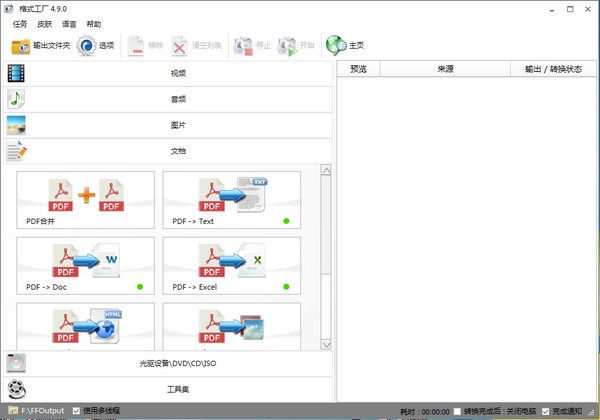
格式工厂软件特色
支持几乎所有类型多媒体格式
支持各种类型视频、音频、图片等多种格式,轻松转换到你想要的格式。
修复损坏视频文件
转换过程中,可以修复损坏的文件,让转换质量无破损。
多媒体文件减肥
可以帮您的文件“减肥”,使它们变得“瘦小、苗条”。既节省硬盘空间,同时也方便保存和备份。
可指定格式
支持iphone/ipod/psp等多媒体指定格式。
支持图片常用功能
转换图片支持缩放、旋转、水印等常用功能,让操作一气呵成。
备份简单
DVD视频抓取功能,轻松备份DVD到本地硬盘。
支持多语言
支持62种国家语言,使用无障碍,满足多种需要。
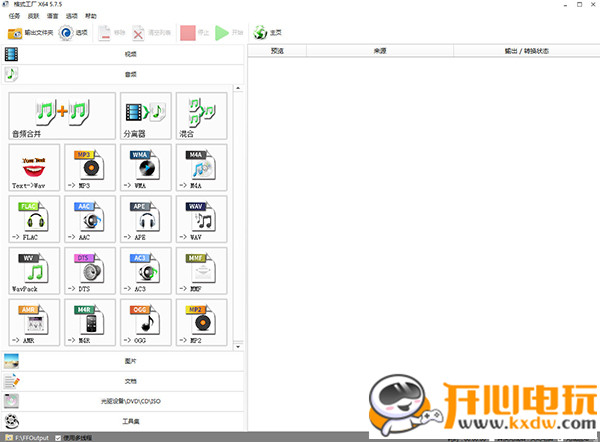
格式工厂软件功能
1.支持ISO、CSO互转。
2.DVD/CD转ISO/CSO,创建映像文件。
3.多媒体文件信息,可查看多媒体文件的具体编码信息和参数。
4.强大的格式转换功能和友好的操作性,无疑使格式工厂成为同类软件中的佼者。
5.CD/DVD抓取功能,可将来自CD或DVD光碟上的源文件抓取并保存为指定的音频或视频文件。
6.分享视频合并功能,可将多段视频合并为一段完整的视频,并支持自定义各文件之间的接合点。
格式工厂使用方法
如何使用格式工厂?
格式工厂操作非常简单,只需要按照下面的步骤即可:
1.第一步:选择你想要转换成的格式。以要转换成“PNG”格式为例,打开软件后,点击“PNG”:
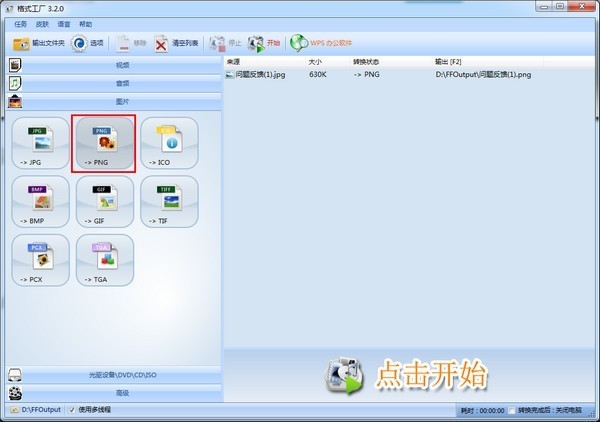
2.第二步:添加文件/文件夹,然后点击“确定”
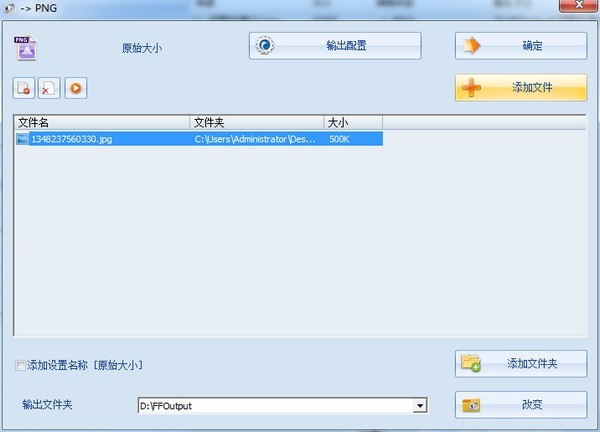
3.第三步:“点击开始”
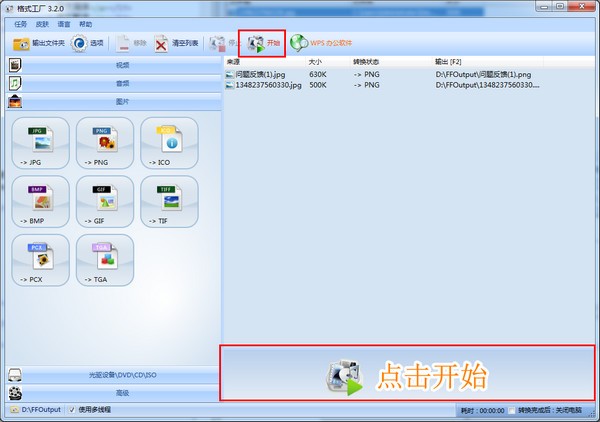
4.第四步:完成

格式工厂怎么截取视频?怎么剪辑视频?
1、首先你需要在知识兔下载安装好格式工厂官方免费版,然后打开进入主界面,如下图所示,在界面的左侧为多种转换类型,你可以点击选择想要转换完成的格式,小编以MP4格式为例,点击界面中的MP4选项,然后进入该界面。
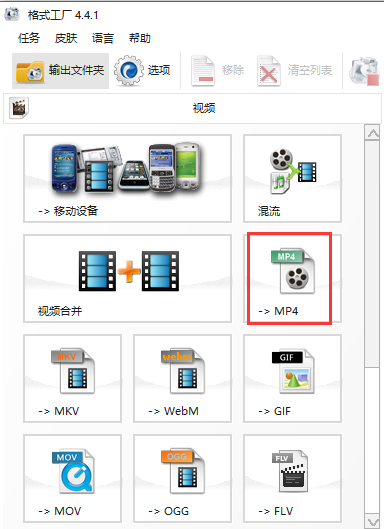
2、进入到MP4界面后,你需要先将视频文件添加到软件中,点击下图中的添加文件选项,然后将视频文件导入进来。导入完成后在界面就会显示出刚添加进来的视频文件。然后我们进行下一步操作。
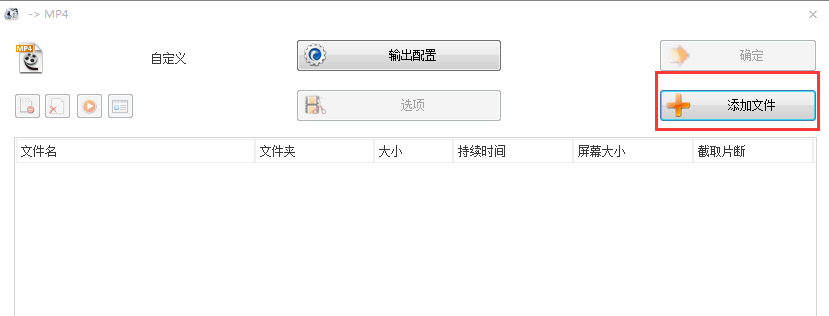
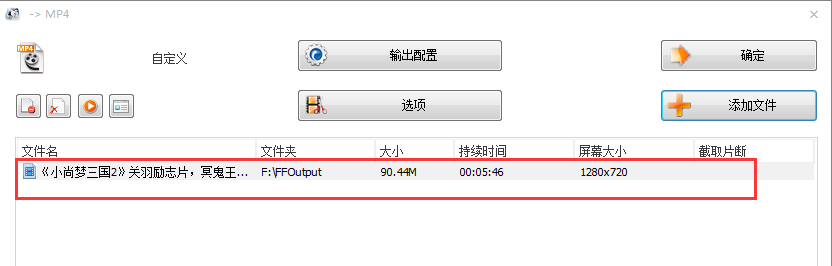
3、先点击添加进来的视频文件,然后再点击文件上方的选项,或者鼠标右键点击视频文件,在弹出的菜单栏中点击选项,然后进入视频文件剪辑窗口,接下来我们开始剪辑视频文件。
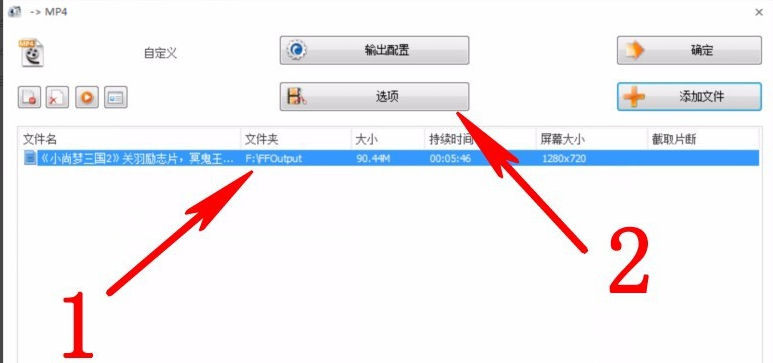
4、你可以通过两种方式来剪辑视频
方法一:如下图所示,在界面下方有开始时间和结束时间两个选项,我们可以自行填写好开始时间和结束时间,填写完成后就可以进行剪辑了。
方法二:点击时间轴选需要剪辑的位置,然后点击【开始时间】选择好开始时间,再点击时间轴选好结束时间点击【结束时间】,然后剪辑位置就选好了, 最后点击确定。
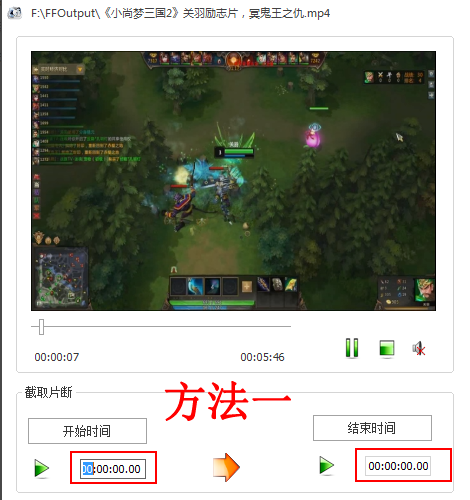
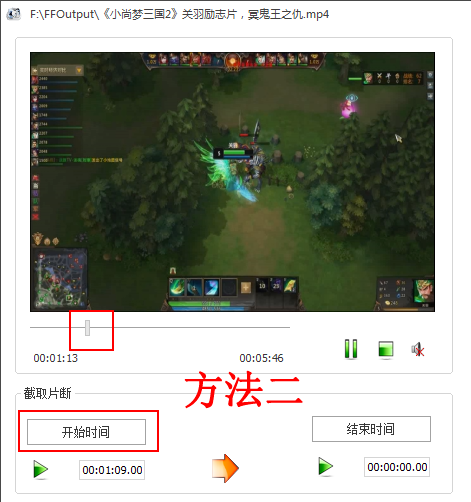
5、视频剪辑设置完成后,点击确定进入下图中图一的界面,我们再点击界面上的的确定按钮就可以返回到格式工厂软件的主界面,在界面右侧会出现一个任务栏,这个就是你添加进来的剪辑设置完成后视频文件,然后我们点击界面上方的开始选项就可以了。你耐心等待进度条完成后就表明视频已经剪辑成功的,我们可以点击界面左上角的输出文件夹选项,就可以找到刚刚完成的视频。
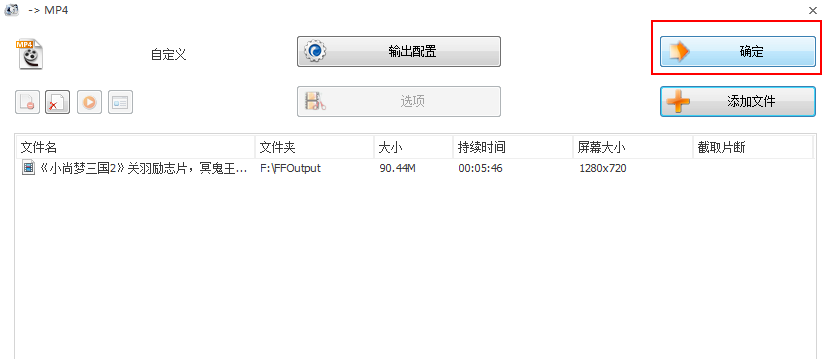
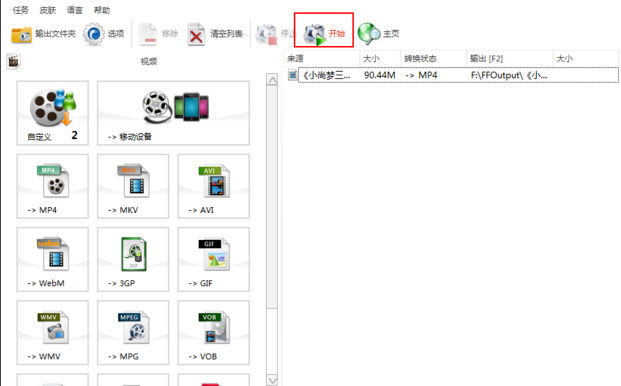
格式工厂常见问题
如何设置输出文件地址?
1.第一步:点击“任务”—“选项”:

2.第二步选择目标地址即可
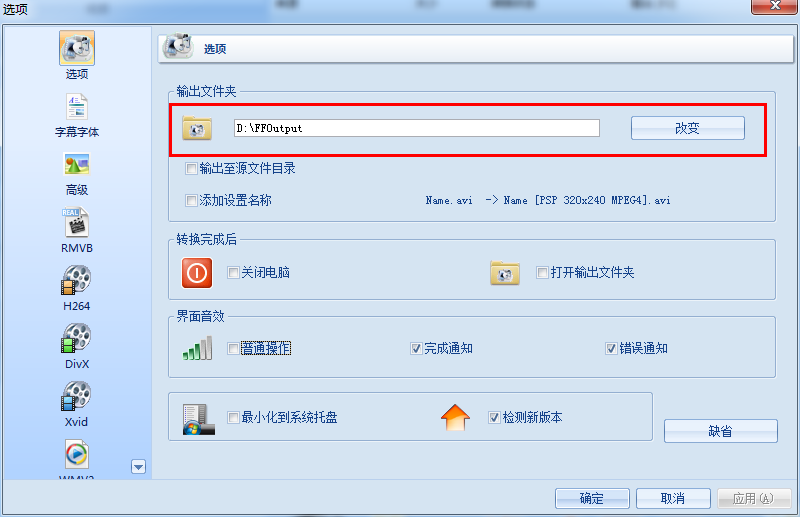
如何对转换的文件进行设置?
可以根据你的需求对输出的文件进行单独的设置,以图片“GIF”为例:
1.第一步:点击“输出配置”:
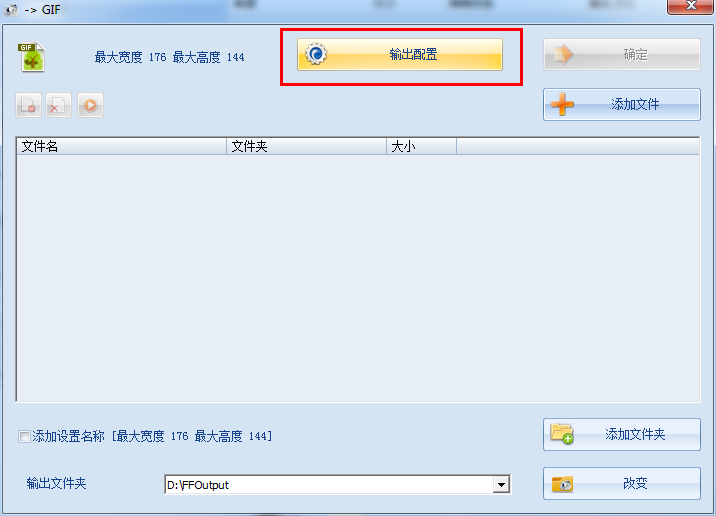
2.第二步:根据你的需求来编辑即可
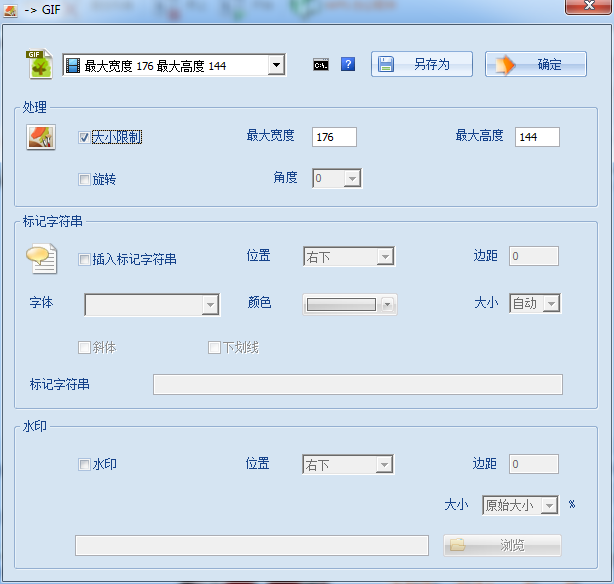
下载仅供下载体验和测试学习,不得商用和正当使用。
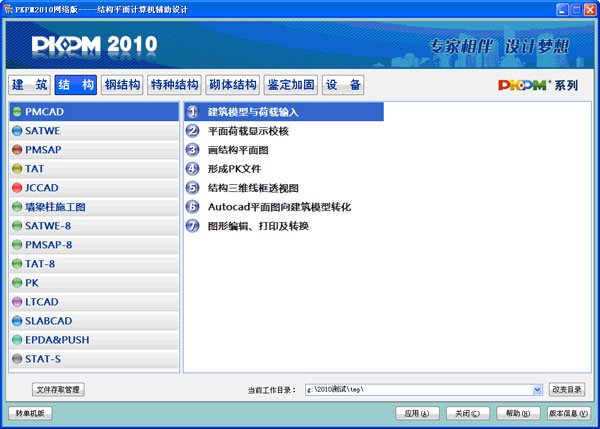
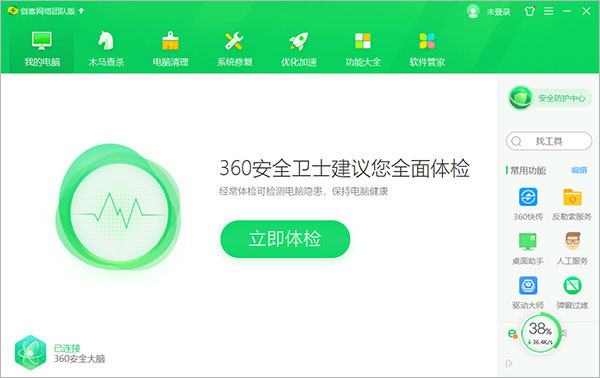
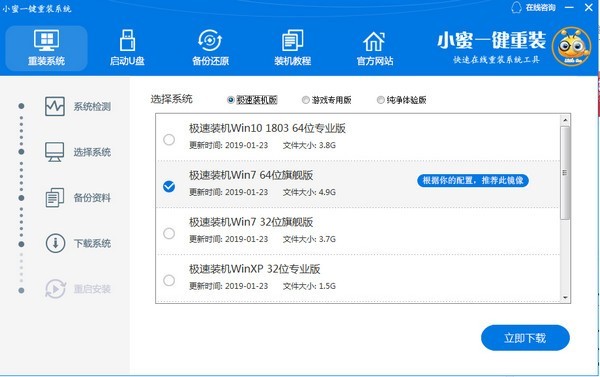
发表评论